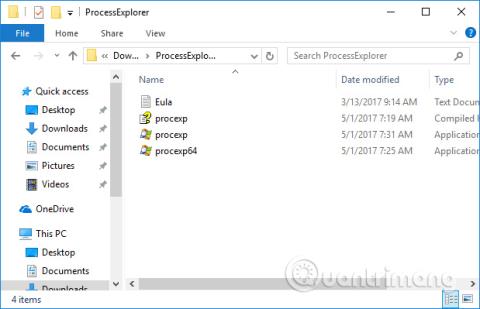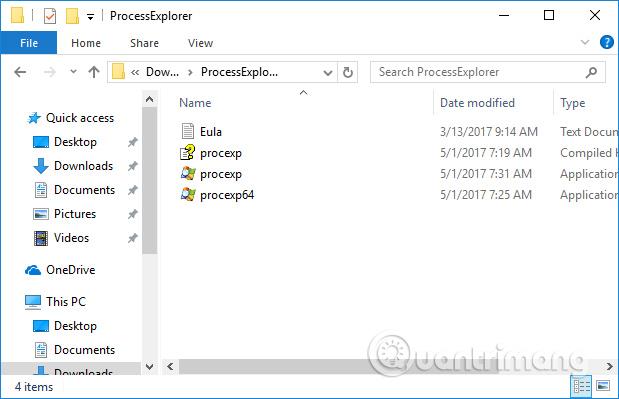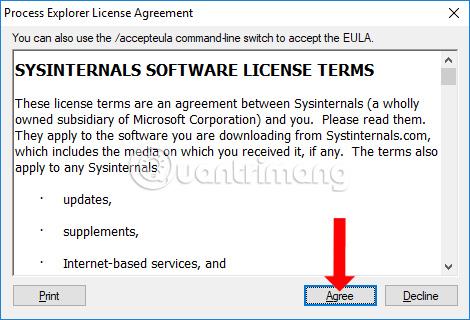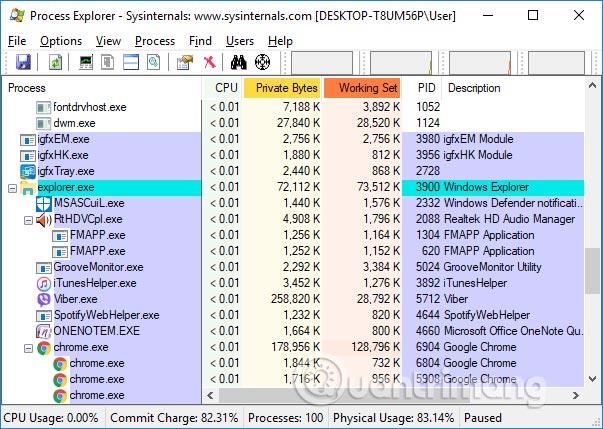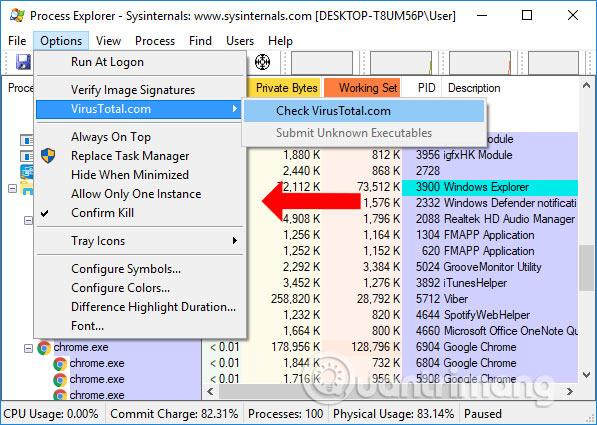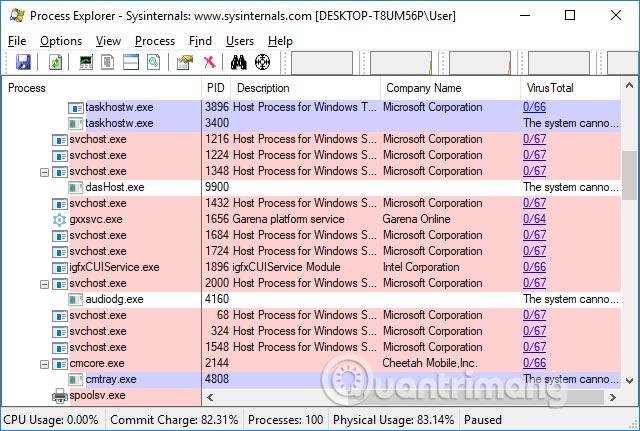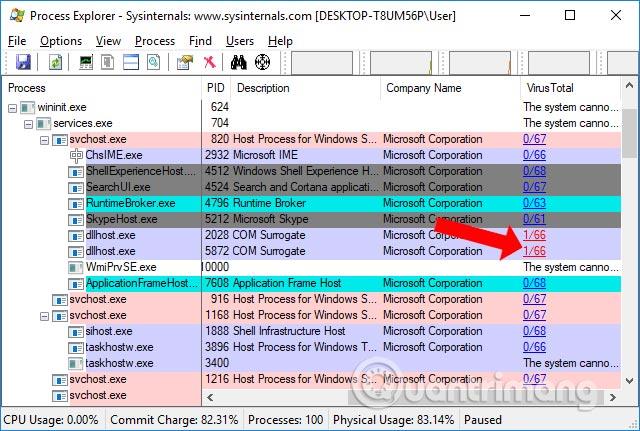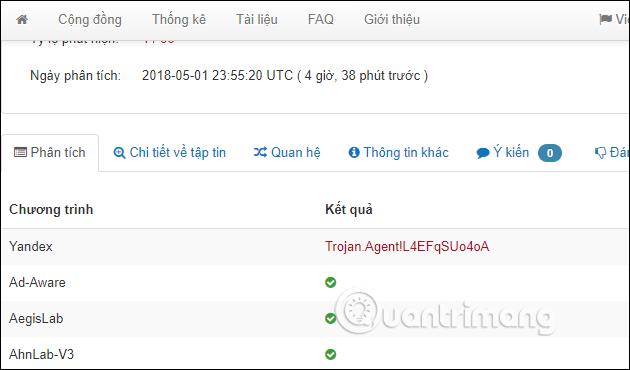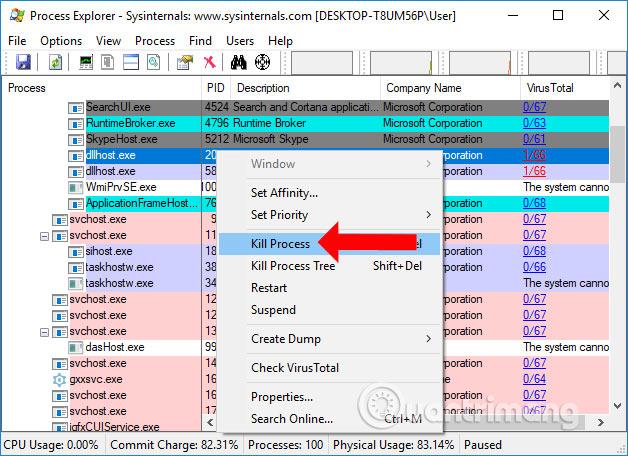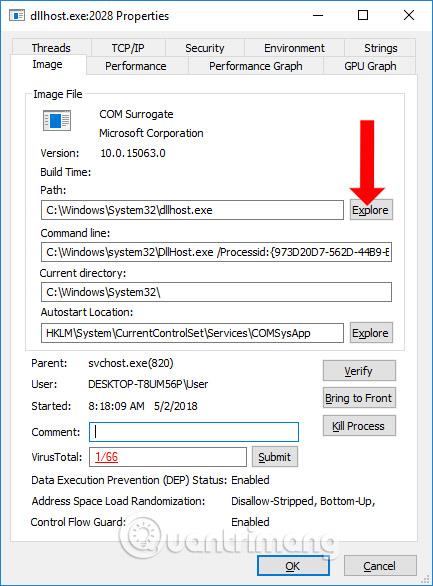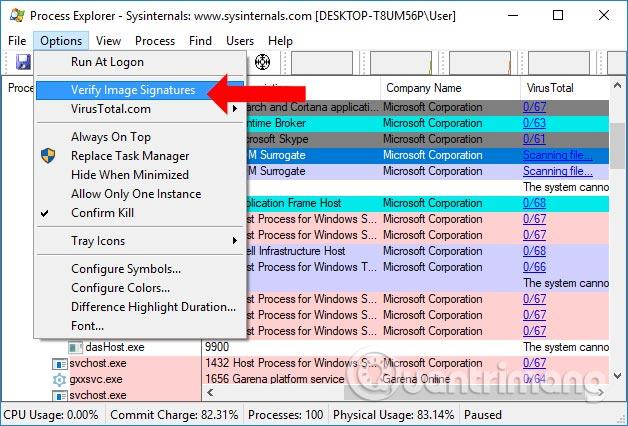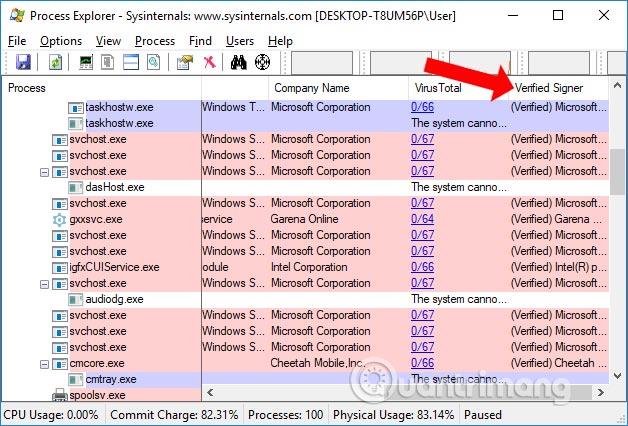Namestitev programske opreme za iskanje virusov v računalnik je potrebna za zaščito vašega sistema pred nevarnimi virusi. Poleg tega vam spletna orodja za iskanje virusov pomagajo preveriti varnost in zanesljivost datotek pri namestitvi. Med njimi je VirusTotal, priljubljeno spletno mesto za iskanje virusov, ki ga uporablja veliko ljudi. In če želite takoj uporabiti VirusTotal v vašem računalniku, lahko namestite programsko opremo Process Explorer.
Process Explorer je Microsoftovo orodje z možnostjo upravljanja procesov, ki se izvajajo v sistemu Windows, in pregledovanja vseh zagnanih programov s programom VirusTotal. Rezultati postopka skeniranja bodo prikazani neposredno na programskem vmesniku, ne da bi morali neposredno dostopati do VirusTotal.
Navodila za uporabo Process Explorerja za skeniranje virusov Windows
Korak 1:
Prenesite Process Explorer s spodnje povezave in nato ekstrahirajte. Po razpakiranju bosta na voljo 2 različici za Windows, 32-bitna in 64-bitna. Izberete pravilno različico programa Process Explorer za svoj računalnik.
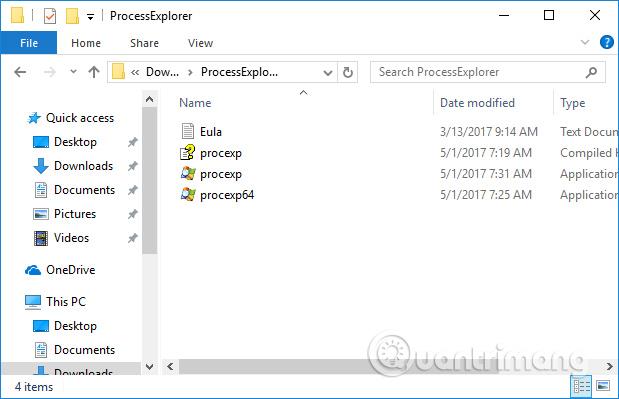
2. korak:
Ko kliknete namestitveno datoteko programa, se prikaže vmesnik s pogoji uporabe. Kliknite Strinjam se , da se strinjate in dokončate namestitev.
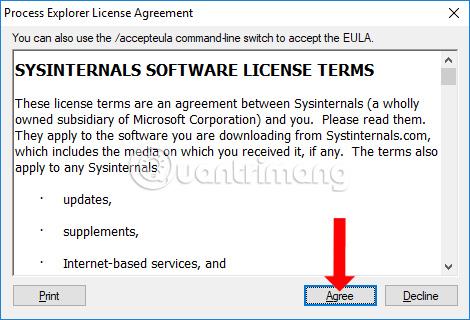
3. korak:
Takoj za tem se na računalniku prikaže glavni vmesnik Process Explorerja. Videli boste vse procese, ki se izvajajo v računalniku in ki jih orodje statistično.
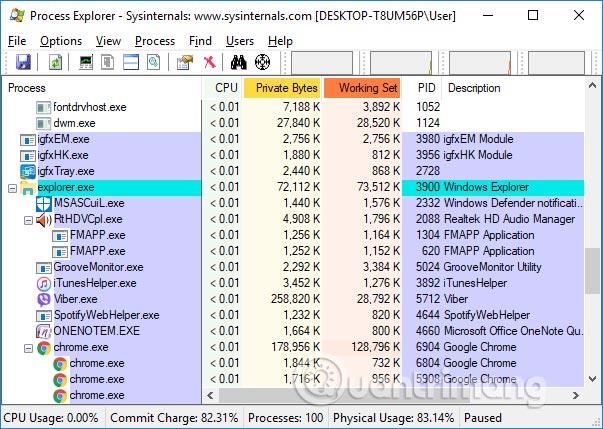
4. korak:
V programskem vmesniku kliknite Možnosti > VirusTotal.com > Preveri Virus Total.com .
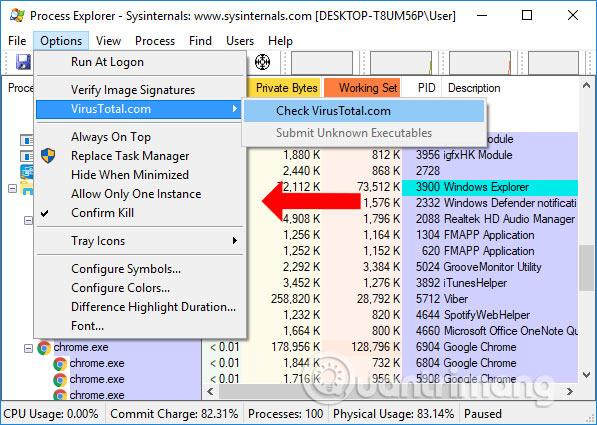
5. korak:
V najbolj oddaljenem stolpcu vmesnika Virus Total bodo uporabniki videli rezultate iskanja virusov v Process Explorerju. Parametri so v obliki 0/67, pri čemer je 67 število uporabljenih bralnikov virusov, 0 pa število bralnikov virusov, ki so zaznali proces, okužen z virusom.
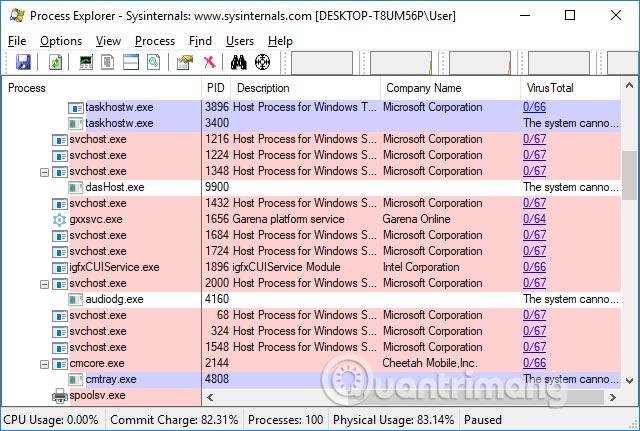
Če ima program zlonamerno kodo ali je okužen z virusom, bo opozorjen rdeče.
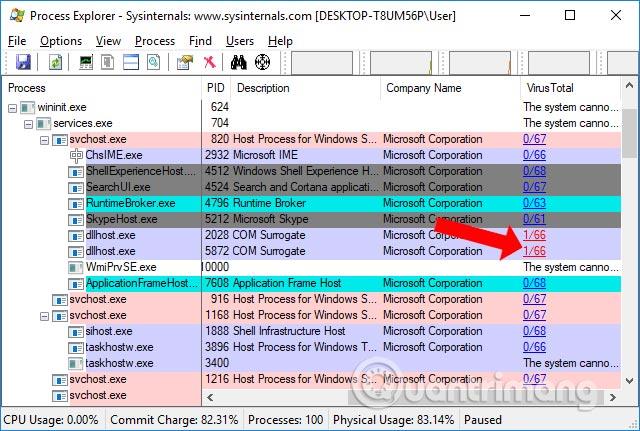
6. korak:
Če želite natančneje preveriti s programsko opremo za rdeče opozorilo, samo kliknite rdeče parametre in preusmerjeni boste na spletno mesto VirusTotal.
Na tej točki bodo uporabniki imeli več informacij o virusu, kot je prikazano spodaj.
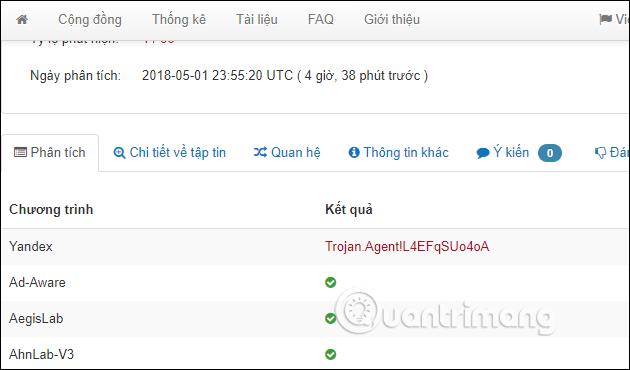
7. korak:
Za procese, za katere sumite, kliknite z desno tipko miške in izberite Kill Process , da ustavite proces, ali pritisnite tipko Del.
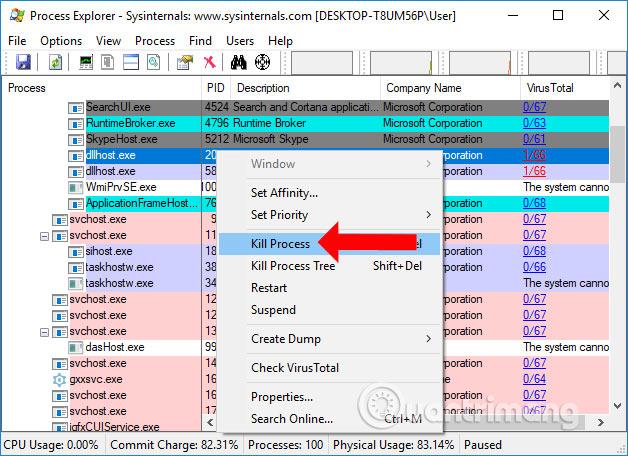
8. korak:
Če obstaja postopek, ki ga ni mogoče preveriti, ali če želite znova preveriti, kliknite Lastnosti in nato izberite Razišči , da odprete datoteko, ki se namešča, da znova preverite. Za ponovno preverjanje lahko tudi kliknete gumb Pošlji v razdelku VirusTotal.
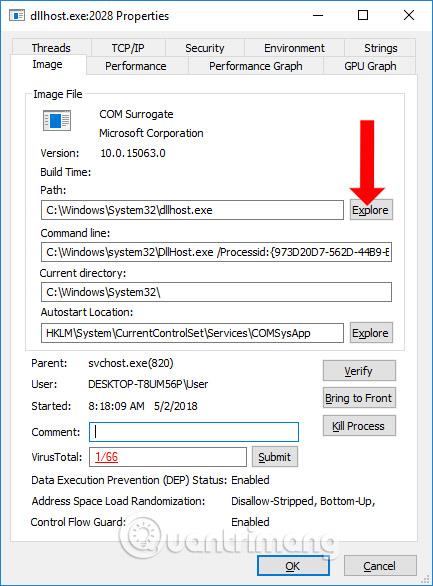
Poleg preverjanja virusov v procesih, ki se izvajajo v računalniku, ima Process Explorer tudi možnost preverjanja digitalnih podpisov. Kliknite Možnosti > Preveri slikovne podpise .
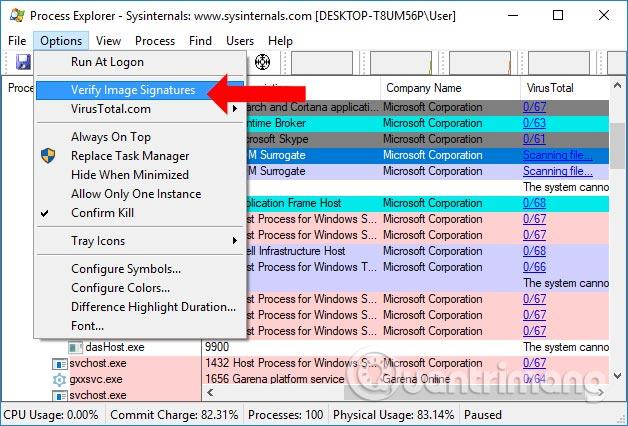
Ta možnost bo preverila podpise aktivnih datotek in s tem ugotovila, ali obstajajo sumljive aplikacije. Če aplikacija v stolpcu Preverjeno prikaže sporočilo Ni podpisa... pomeni, da aplikacija ni overjena. Nekateri primeri so posledica neznanih orodij.
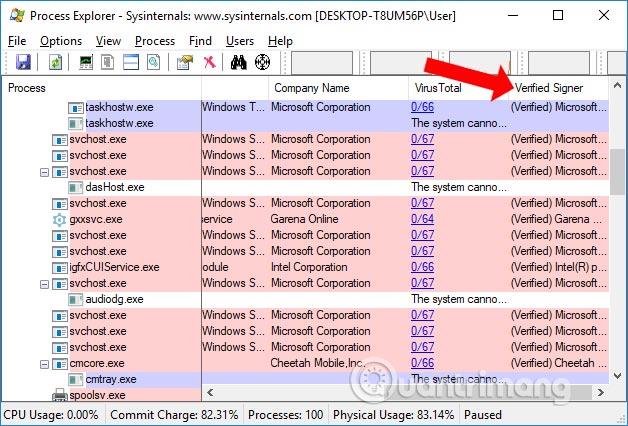
Tako imate zdaj dodatna orodja za preverjanje virusov in skeniranje zlonamerne programske opreme v vašem računalniku z Microsoftovo programsko opremo Process Explorer. Orodje združuje s priljubljenim spletnim spletnim mestom za iskanje virusov VirusTotal, da ugotovi, kateri procesi imajo težave, so okuženi z zlonamerno programsko opremo ali virusi. Od tam se lahko uporabniki odločijo, da ustavijo postopek in nadaljujejo z brisanjem tega procesa iz sistema.
Poglej več:
Želim vam uspeh!